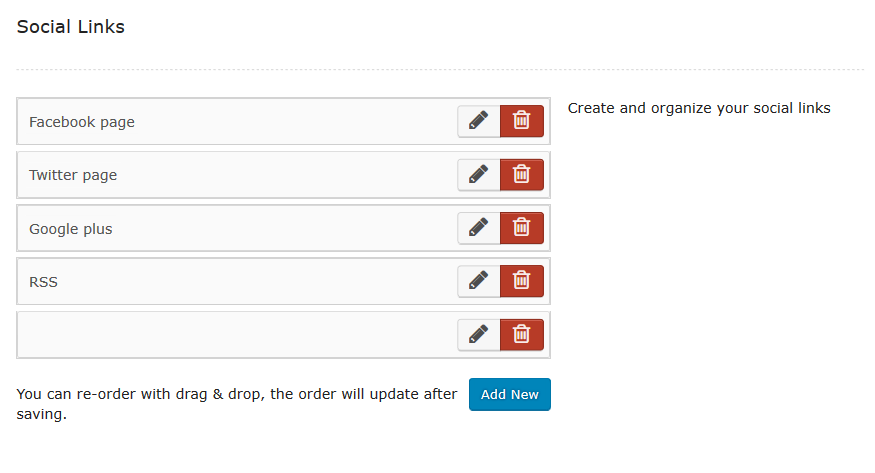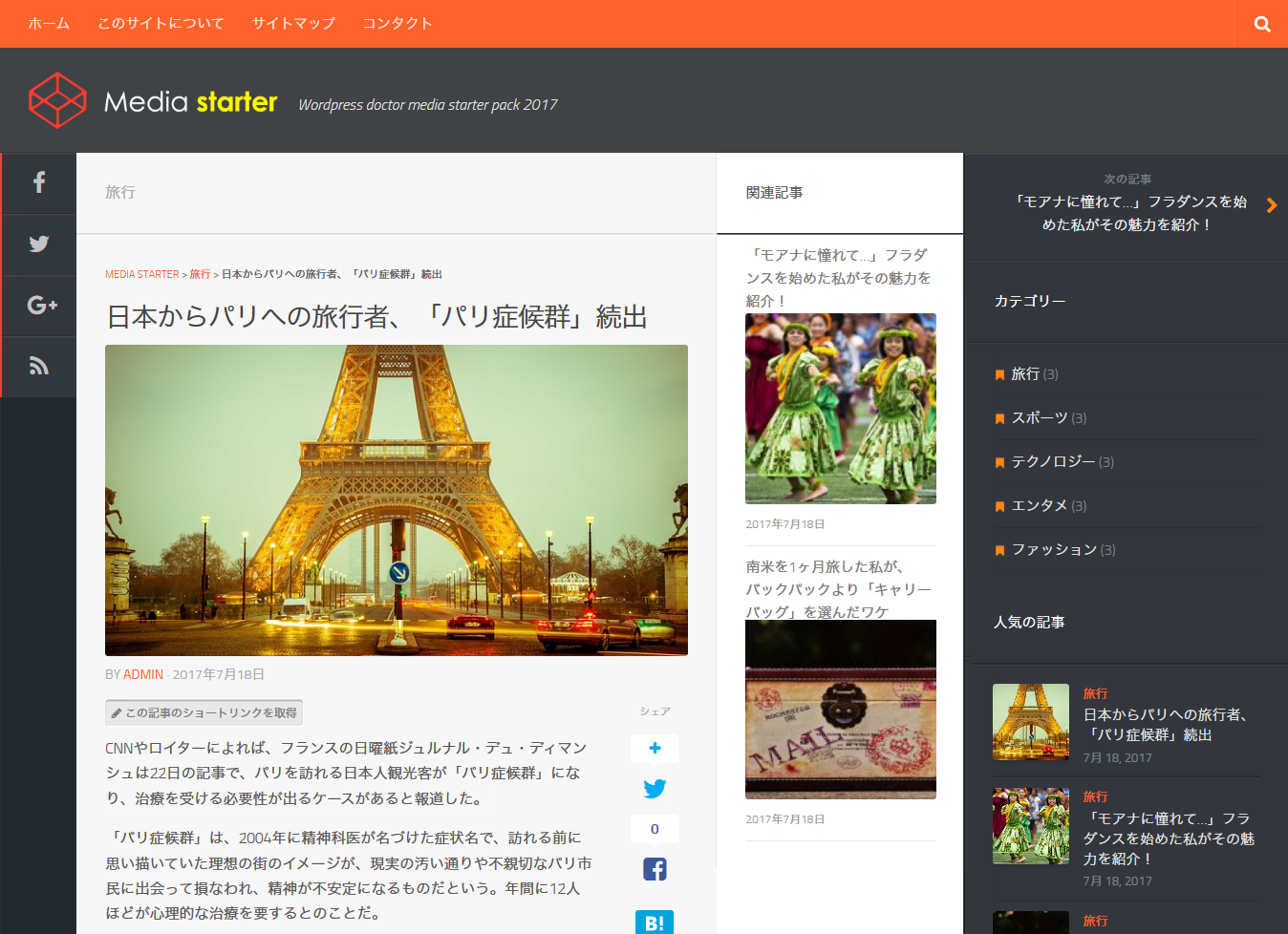メディアスターター テーマインストーラ付きバージョンのご利用方法
データベースの作成
まず、サイト用のデータベースを作成し、データベース名とデータベースのユーザー名とパスワード、データベースのホストを控えておきます。各主要なサーバーのデータベース作成方法は下記を参照されてください。
※データベースにはテーブルを作成しないようにお願いいたします(ワードプレスの自動インストールなどを選ぶと、データベースにテーブルが生成されてしまいますので各サーバーの自動生成機能は使用されないでください)
さくらインターネットのデータベース作成方法
Xサーバーのデータベース作成方法
Lolipopのデータベース作成方法
ファイルのアップロード
ダウンロードされた、zipファイルを解凍し、uploadフォルダの中身をサーバーのインストールされたいディレクトリに全てアップロードされてください。
このディレクトリは、URLにてアクセスできる必要があり、このURLにてサイトが公開されますのでその点ご理解をお願いいたします。
インストーラーの起動と設定
ファイルをアップロードされたディレクトリにブラウザ上でURLを入力してアクセスされてください。インストーラが表示されます。
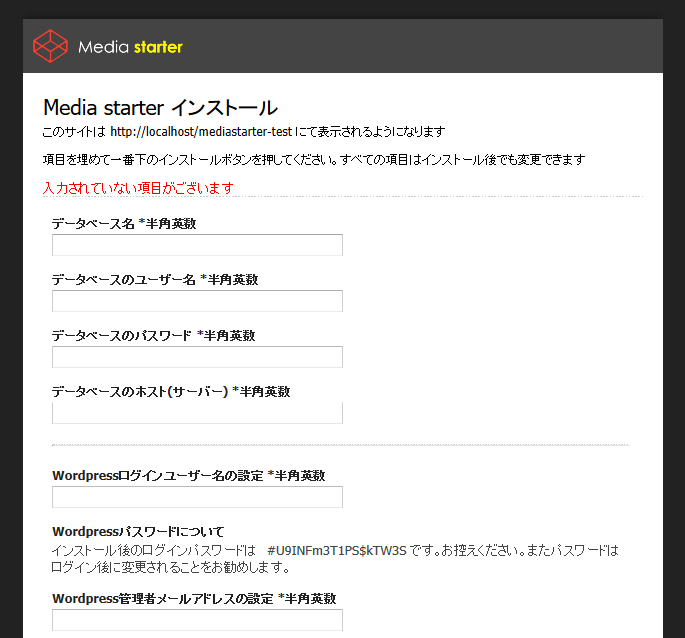
インストーラでは下記の項目を入力されてください。
- Mysqlデータベースの接続情報
- WordPressログイン情報
- サイト名、サイトについてテキスト
設定された、Wordpressログイン情報は必ずお控えください。インストール後にログインできなくなってしまいます。
ログインパスワードを変える
インストールは10秒ほどで終わるかと思いますので、その後http;//インストールされたURL/wp-admin/にアクセスされログインされてください。
ログイン後は管理画面>ユーザーよりログインパスワードを変更されてください。
ロゴや、トップページのスプラッシュイメージを変える
ロゴやトップページのスプラッシュイメージを変更されるには、管理画面>外観>Theme Option>Headerと進み、ヘッダーロゴの画像やスプラッシュイメージを設定できます。不要な場合は-ボタンを押して消してしまうと表示されなくなります。
※テーマオプションを変更されたら最下部のSave Changesボタンを押して変更の保存を忘れないように行われてください
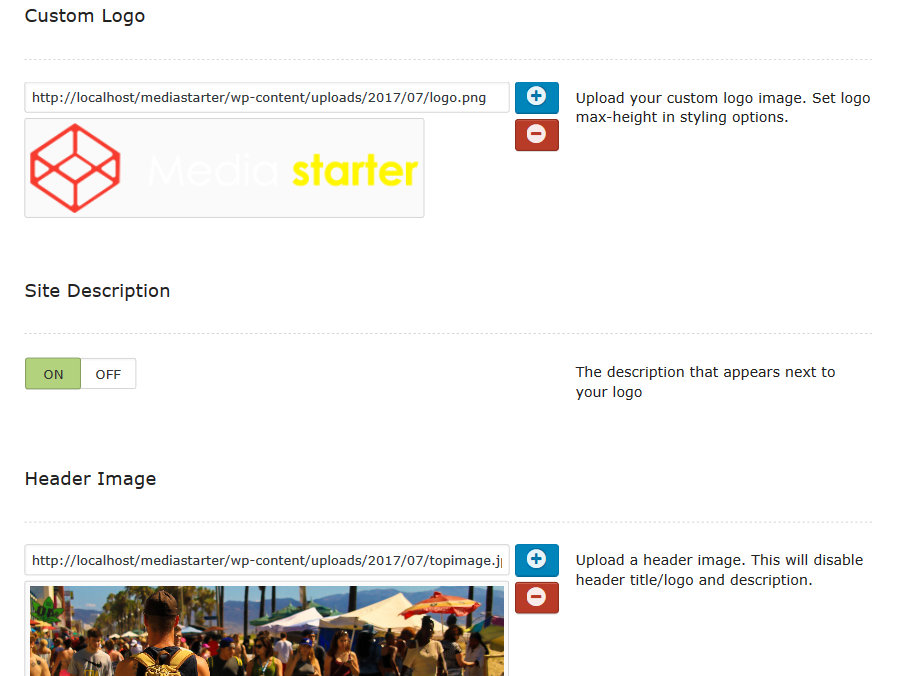
デモコンテンツについて
サイトには、カテゴリー5つ、記事各カテゴリー3つずつ、タグのデモコンテンツが含まれています。こちらのデモコンテンツは削除されても問題ございません。
カテゴリー名は現在ある物の名称を変更されるなどして使用されても問題ございません。
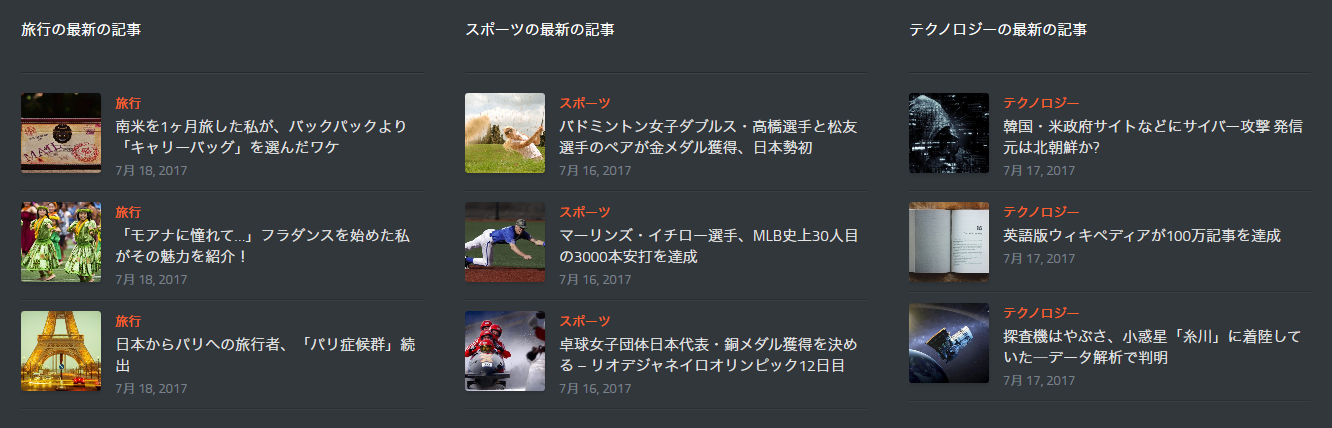
上位3カテゴリの最新記事が最下部に自動で表示されるようになっていますので、重要なカテゴリ順にカテゴリを追加されることをお勧めいたします。
自動タグの設定
管理画面>ツール>自動タグ キーワードリストの項にキーワードを入力すると記事にそのキーワードが含まれている場合自動でタグが付くようになります。
ソーシャルリンクの設定
ソーシャルサイトへのリンク(前頁ロゴ左下に表示されるソーシャルページリンクアイコン)の設定をされるには、管理画面>外観>Theme Option>Social Links へとお進みください。
リンク設定の横のごみ箱ボタンを押しますと、アイコン自体が表示されなくなりますのでご注意ください。